為SG550XG交換機上的IPv4靜態路由配置IP SLA跟蹤
簡介
使用靜態路由時,可能會遇到靜態路由處於活動狀態,但無法通過指定的下一跳到達目的網路的情況。例如,如果所討論的靜態路由到目的網路的度量最低,並且到下一跳的傳出介面的狀態為Up,則表示通往目的網路的路徑上某處連線斷開。在這種情況下,裝置可以使用靜態路由,儘管它實際上並不提供到目的網路的連線。用於靜態路由的Internet協定服務級別協定(IP SLA)對象跟蹤提供了一種機制,用於跟蹤通過靜態路由中指定的下一跳到目標網路的連線。如果與目的網路的連線斷開,則路由狀態設定為Down(關閉);如果可用,可為路由流量選擇不同的靜態路由(處於Up狀態)。
與虛擬路由器冗餘協定(VRRP)的IP SLA跟蹤類似,靜態路由的IP SLA對象跟蹤也依賴IP SLA操作來檢測到目標網路的連線。IP SLA操作將網際網路控制訊息通訊協定(ICMP)封包傳送到使用者(所需的目的地網路上的主機)定義的地址,並定義用於ping操作的下一個躍點。然後,IP SLA操作會監控來自主機的回覆成功或失敗。根據ICMP目標的成功或失敗,跟蹤對象用於跟蹤操作結果並將狀態設定為「啟動」或「關閉」。跟蹤操作分配給靜態路由。如果跟蹤狀態為down,則靜態路由狀態設定為Down。如果跟蹤狀態為Up,則靜態路由狀態仍為Up。
下面介紹了本文中使用的主要術語:
- 操作 — 每個IP SLA的ICMP回應操作以配置的頻率速率向目標地址傳送一個ICMP回應請求。然後等待響應。
- 跟蹤對象狀態 — 每個跟蹤對象都保持一個操作狀態。狀態為Up或Down。建立對象後,狀態設定為Up。下表指定IP SLA操作返回代碼到對象狀態的轉換:
| 工序返回代碼 |
跟蹤操作狀態 |
| 確定 |
UP |
| 錯誤 |
關閉 |
註:如果未配置跟蹤引數指定的IP SLA操作或其計畫處於掛起狀態,則其狀態為正常。繫結到非現有跟蹤對象的應用程式將收到Up狀態。
- SLA操作狀態 — 這可以是「已排程」(Scheduled),表示操作立即開始;也可以是「待定」(Pending),表示操作已建立但尚未啟用。
- Timeout value — 指定等待ICMP回應回覆消息或ICMP錯誤消息的間隔時間。
- 返回代碼 — 操作完成後,將根據以下內容設定操作返回代碼:
- 已收到ICMP Echo回覆 — 返回代碼設定為OK。
- 已收到ICMP錯誤回覆 — 返回代碼設定為錯誤。
- 未收到任何ICMP應答 — 返回代碼設定為錯誤。
- 配置的源IP地址或源介面不可訪問 — 返回代碼設定為錯誤。
- 跟蹤器 — 跟蹤操作的結果。
- 延遲 — 當IP SLA操作的結果指示跟蹤對象的狀態應從Y更改為X時,跟蹤對象執行以下操作:
- 跟蹤對象的狀態不改變,並且跟蹤對象啟動該間隔的延遲計時器。
- 如果在定時器被設定期間,再次接收原始狀態(Y),則定時器被取消,並且狀態保持為Y。
- 如果延遲計時器已過期,則跟蹤對象的狀態被更改為X,並且X狀態被傳遞給相關的應用。
目標
本文提供有關如何在交換機上為IPv4靜態路由配置IP SLA跟蹤設定的說明。在此案例中,靜態路由已預先配置。
注意:要瞭解如何配置交換機上的IPv4靜態路由,請單擊此處。
適用裝置
- SG550XG系列
軟體版本
- 2.3.0.130
為IPv4靜態路由配置IP SLA跟蹤
配置ICMP回應操作
步驟 1.登入交換器的網路型公用程式,然後在「顯示模式」下拉式清單中選擇「高級」。
注意:可用的選單選項可能會因裝置型號而異。本例中使用的是SG550XG-24T。

步驟 2.選擇IP Configuration >SLA > ICMP-Echo Operations。

可以在此頁中配置IP SLA ICMP-Echo操作。這些操作將按照輸入的頻率執行。
步驟 3.要新增新操作,請按一下Add。

步驟 4.在「工序編號」欄位中輸入未使用的編號。

注意:在本例中,工序編號為1。
步驟 5.在Operation State區域中,從以下選項中選擇一項:
- 掛起 — 操作未啟用。
- 已計畫 — 操作已啟用。

注意:在本示例中,選擇了「已計畫」。
ICMP-Echo引數
步驟 6.在「工序目標」區域中,選擇如何定義工序目標:
- By IP — 輸入目標的操作IP地址。
- 按主機名 — 輸入目標的操作主機名。
注意:如果IP SLA操作用於靜態路由功能,則操作目標為由靜態路由定義的遠端網路中的主機IP地址。

注意:在本示例中,選擇了By IP,並且192.168.1.1是指定的目標目標。
步驟 7.如果未定義源定義,該操作將選擇最接近目標的源IP地址。要定義源定義,請從以下選項之一中進行選擇:
- 自動 — 源介面基於轉發表資訊。
- By address — 如果選擇此選項,請從下拉選單中選擇源IP地址。

注意:在本例中,選擇了By address和192.168.100.126。
步驟 8.在Next Hop IP Address區域中,選擇以下選項:
- 無 — 無下一跳地址。
- 使用者定義 — 如果選擇此選項,請在提供的欄位中輸入下一跳IP地址。
注意:此引數只應針對要在靜態路由中使用的IP SLA操作進行定義。

注意:在本示例中,選擇了「使用者定義」,而192.168.100.1是定義的下一跳IP地址。
步驟 9.在「Request Data Size」欄位中,輸入ICMP Echo操作的請求資料包資料大小。此資料大小是ICMP封包的負載部分,它構成一個64位元組的IP封包。範圍為28到1472位元組,預設值為28位元組。

注意:在本示例中,使用預設值。
步驟 10.在Frequency欄位中,輸入執行SLA操作(傳送資料包)的頻率。此值必須大於「超時」值。範圍為10到500秒,預設值為10秒。

注意:在本示例中,使用預設值。
步驟 11.在Timeout欄位中,輸入IP SLA操作等待對其請求資料包響應的時間量。建議毫秒引數的值基於資料包的最大往返時間(RTT)值和IP SLA操作的處理時間之和。範圍是從50到5000毫秒,預設值為2000毫秒。

注意:在本示例中,使用預設值。
步驟 12.按一下Apply儲存設定,然後按一下Close。

ICMP-Echo操作狀態將顯示如下:
- 狀態 — 顯示暫掛或已計畫,如上面的概述中所述。
- Return Code — 顯示OK或Error,如上述Overview中所述。

步驟13。(可選)重複步驟3到11以配置另一個ICMP回應操作。
現在,您應該已經成功驗證交換機上配置的路由資源。
配置SLA跟蹤
步驟 1.選擇IP Configuration > SLA > SLA Tracks。
![]()
步驟 2.要新增新對象,請按一下Add。
![]()
步驟 3.在Track Number(跟蹤編號)欄位中輸入未使用的編號。
![]()
注意:在本示例中,跟蹤編號為1。
步驟 4.從Operation Number下拉選單中選擇SLA操作。
![]()
注意:在本示例中,選擇先前建立的操作編號1。
步驟 5.Up Delay區域指定將狀態從Down延遲到Up的時間段(以秒為單位)。要配置Up Delay設定,請從以下選項中選擇:
- 無 — 立即更改磁軌的狀態。
- 延遲期間 — 在特定延遲期間後更改跟蹤的狀態。如果選擇此選項,請在提供的欄位中輸入延遲時間。範圍從1到180秒。
![]()
注意:在本示例中,定義了5秒的延遲時間。
步驟 6.Down Delay區域指定將狀態從Up延遲到Down的時間段(以秒為單位)。要配置Down Delay設定,請從以下選項中進行選擇:
- 無 — 立即更改磁軌的狀態。
- 延遲期間 — 在特定延遲期間後更改跟蹤的狀態。如果選擇此選項,請在提供的欄位中輸入延遲時間。範圍從1到180秒。
![]()
注意:在本示例中,定義了2秒的延遲時間。
步驟 7.按一下「Apply」,以「Close」儲存設定。
![]()
已配置的SLA跟蹤對象的狀態顯示在SLA跟蹤器表中:
![]()
- State — 顯示以下狀態之一:
- 關閉 — 沒有到路由的連線(資料包返回錯誤代碼)。
- Up — 已連線到路由(資料包返回OK返回代碼)。
- 操作型別 — 只能顯示ICMP-Echo。
- Delay Interval Remaints(Sec) — 還剩下多少延遲期。
步驟8.(可選)按一下Save按鈕將設定儲存到啟動組態檔中。
![]()
現在,您應該已經成功地在交換機上配置了IPv4靜態路由的SLA跟蹤。
顯示ICMP回應統計資訊
步驟 1.選擇IP Configuration >SLA > ICMP-Echo Statistics。

步驟 2.從SLA操作下拉選單中選擇要檢視的SLA操作。

注意:在本示例中,選擇操作1。
步驟3.(可選)從Refresh Rate下拉選單中選擇刷新率。這是刷新統計資訊之前經過的時間段。選項包括:
- 無刷新 — 不刷新統計資訊。在此範例中,已選擇此選項。
- 15秒 — 統計資訊每15秒刷新一次。
- 30秒 — 統計資訊每30秒刷新一次。
- 60秒 — 統計資訊每60秒刷新一次。

ICMP-Echo Statistics頁面顯示以下內容:
- 操作成功 — SLA跟蹤回應要求成功的次數。
- Operation Failures - SLA跟蹤響應成功的次數。
- ICMP-Echo Requests — 已傳送的請求資料包數。
- ICMP-Echo Replies — 收到的應答資料包數。
- ICMP-Echo Errors — 接收的錯誤封包數。
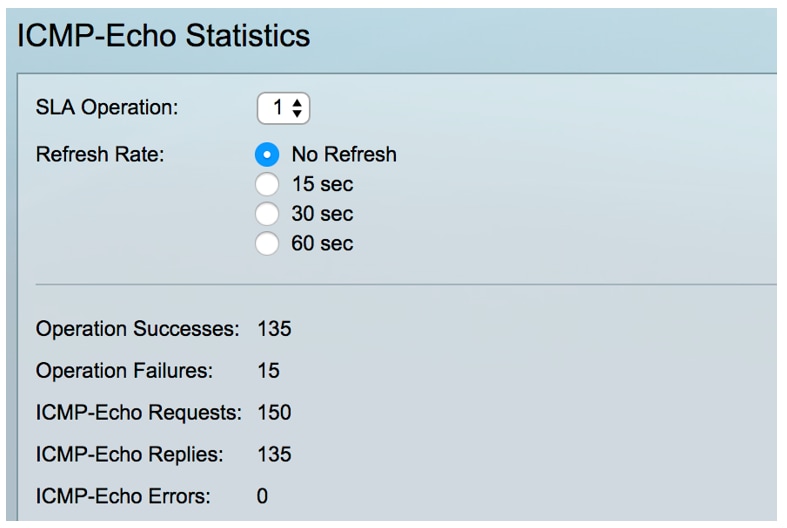
步驟4.(可選)若要清除所選SLA操作的計數器,請按一下Clear Counters按鈕。
步驟5.(可選)要清除所有SLA操作的所有統計資訊,請按一下Clear All Operations Counters按鈕。
步驟6。(可選)按一下Refresh以刷新統計資訊頁。
現在,您應該已經成功顯示了交換機上特定SLA操作的ICMP回應統計資訊。
© 2017 Cisco Systems, Inc.保留所有權利。
修訂記錄
| 修訂 | 發佈日期 | 意見 |
|---|---|---|
1.0 |
13-Dec-2018 |
初始版本 |
 意見
意見